桌面运维常见故障介绍课件
- 格式:pptx
- 大小:4.22 MB
- 文档页数:12
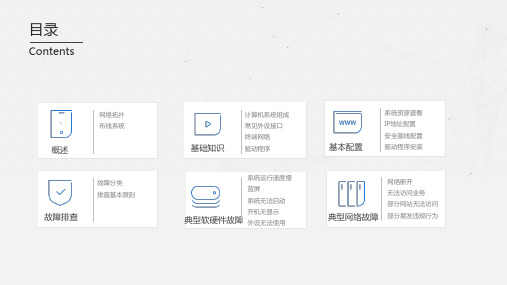



## 桌面运维工作中遇到的问题及改善建议### 1. 问题概述在进行桌面运维工作时,常常会遇到一些问题,这些问题可能会对工作效率和用户体验造成影响,因此我们需要对这些问题进行全面评估,并提出改善建议。
### 2. 常见问题#### 2.1 硬件故障在桌面运维工作中,硬件故障是一个常见的问题。
电脑硬件损坏、键盘、鼠标等外设不稳定等问题都可能会影响员工的正常办公和工作效率。
#### 2.2 软件问题另外一个常见的问题是软件问题,比如操作系统崩溃、应用程序无响应、病毒感染等都会给桌面运维工作带来挑战。
#### 2.3 网络问题网络问题也是桌面运维工作中的一个重要问题。
比如网络连接不稳定、带宽不足、局域网故障等都会影响员工的工作效率。
### 3. 改善建议#### 3.1 硬件故障的改善建议对于硬件故障,我们可以采取定期维护和检查的方式来减少故障发生的可能性;另外,对于常见的硬件故障,可以建立一个备件库存,以便能够及时更换故障设备。
#### 3.2 软件问题的改善建议针对软件问题,我们可以制定完善的更新和维护策略,定期对操作系统和应用程序进行更新和维护;另外,加强对员工的培训,提高员工对软件使用的熟练度,减少由于操作不当导致的软件问题。
#### 3.3 网络问题的改善建议对于网络问题,我们可以对网络进行优化和升级,增加带宽和提高网络稳定性;另外,建立网络故障排查和处理机制,及时发现并解决网络问题。
### 4. 个人观点在桌面运维工作中,面对常见的问题,我们不仅需要及时解决问题,更需要做好预防和改善工作。
只有通过全面评估和有效的改善措施,我们才能提升工作效率,改善用户体验。
### 总结在进行桌面运维工作时,必须时刻关注并解决常见的硬件、软件和网络问题,同时也要制定并执行有效的改善策略,以确保工作效率和用户体验不断提升。
以上就是关于桌面运维工作中遇到的问题及改善建议的文章,希望对你有所帮助。
桌面运维工作中遇到的问题及改善建议不仅仅是技术方面的问题,还涉及到管理、预算、人员培训等方面的工作。


常见桌面运维故障和解决方法常见的桌面运维故障包括系统崩溃、网络连接问题、软件无响应、硬件故障等。
本文将针对这些故障进行详细介绍,并提供解决方法。
一、系统崩溃系统崩溃是指操作系统无法正常运行或突然停止响应的情况。
常见的系统崩溃原因包括硬件故障、软件冲突、病毒感染等。
解决方法如下:1. 重启电脑:通过重新启动电脑,可以尝试修复系统崩溃的问题。
2. 检查硬件连接:确保所有硬件设备连接正常,如内存条、硬盘等。
3. 升级操作系统:如果系统崩溃频繁发生,可能是操作系统版本过旧,建议升级到最新版本。
二、网络连接问题网络连接问题是指无法访问互联网或局域网的情况。
常见的网络连接问题包括无法连接到Wi-Fi、网速慢、无法访问特定网站等。
解决方法如下:1. 检查网络连接:确保网络连接正常,并检查网线、无线路由器等设备是否工作正常。
2. 重新启动网络设备:尝试重新启动无线路由器或重置网络设置,有时可以解决网络连接问题。
3. 检查防火墙和代理设置:确保防火墙或代理设置不会阻止网络连接。
三、软件无响应软件无响应是指打开的软件窗口无法正常操作或响应的情况。
常见的软件无响应原因包括软件冲突、内存不足、磁盘空间不足等。
解决方法如下:1. 强制关闭软件:通过按下Ctrl+Alt+Delete组合键打开任务管理器,找到无响应的软件进程并结束任务。
2. 清理内存和磁盘空间:清理不需要的文件、卸载不常用的软件,释放内存和磁盘空间。
3. 更新或重新安装软件:有时软件版本过旧或损坏会导致无响应,建议更新或重新安装软件。
四、硬件故障硬件故障包括电脑无法开机、显示器无信号、键盘或鼠标失灵等问题。
解决方法如下:1. 检查电源和电源线:确保电脑电源开关打开,电源线连接稳固。
2. 检查硬件连接:确保所有硬件设备连接正常,如显卡、内存条等。
3. 更换硬件设备:如果硬件故障无法修复,可能需要更换硬件设备。
总结在日常桌面运维中,常见的故障包括系统崩溃、网络连接问题、软件无响应、硬件故障等。


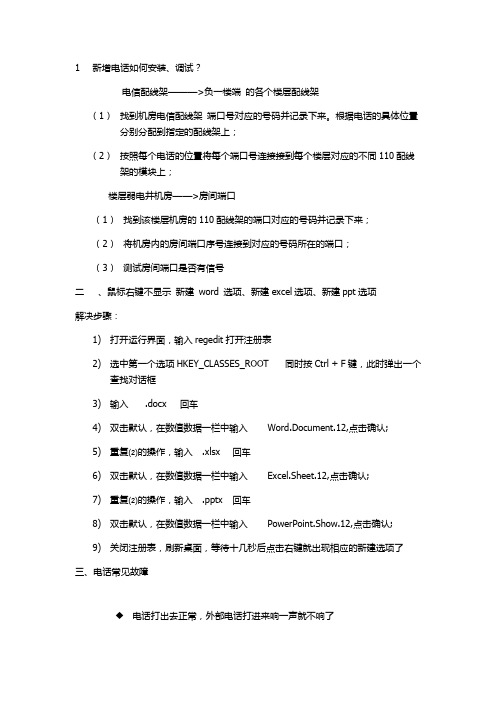
1新增电话如何安装、调试?电信配线架———>负一楼端的各个楼层配线架(1)找到机房电信配线架端口号对应的号码并记录下来。
根据电话的具体位置分别分配到指定的配线架上;(2)按照每个电话的位置将每个端口号连接接到每个楼层对应的不同110配线架的模块上;楼层弱电井机房——>房间端口(1)找到该楼层机房的110配线架的端口对应的号码并记录下来;(2)将机房内的房间端口序号连接到对应的号码所在的端口;(3)测试房间端口是否有信号二、鼠标右键不显示新建word 选项、新建excel选项、新建ppt选项解决步骤:1)打开运行界面,输入regedit打开注册表2)选中第一个选项HKEY_CLASSES_ROOT 同时按Ctrl + F键,此时弹出一个查找对话框3)输入.docx 回车4)双击默认,在数值数据一栏中输入Word.Document.12,点击确认;5)重复⑵的操作,输入 .xlsx 回车6)双击默认,在数值数据一栏中输入Excel.Sheet.12,点击确认;7)重复⑵的操作,输入 .pptx 回车8)双击默认,在数值数据一栏中输入PowerPoint.Show.12,点击确认;9)关闭注册表,刷新桌面,等待十几秒后点击右键就出现相应的新建选项了三、电话常见故障电话打出去正常,外部电话打进来响一声就不响了解决方法:1.首先判断该电话号码是单人使用,还是多人共同使用2.如果是单人使用,那么可以更换信号进线端口试试,更换后问题依然存在,则需要打开墙上网络模块,更换其中的电话模块3.如果是多人使用同一号码,则先断开其他的线路,单独测试这一个电话线路,看问题是否还存在,如果没有,说明该线路正常。
后面依次排查其他的线路,看是否有某一线路存在相同问题。
当发现有问题的线路时,立即对其进行修复,回复正常的通讯。
电话无信号显示,话筒内无声解决步骤:检查电话线路是否正常,如果线路正常则更换一台电话机;如果线路不正常则排查线路1(墙端口到桌面);线路2(墙端口到该楼层机房)。
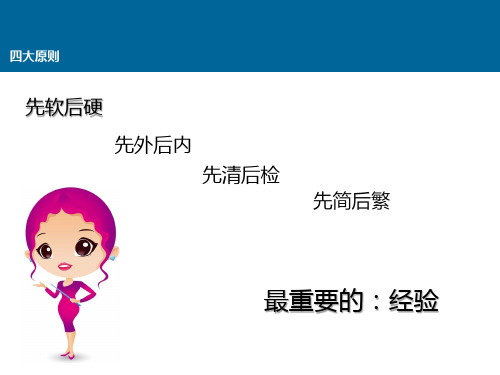
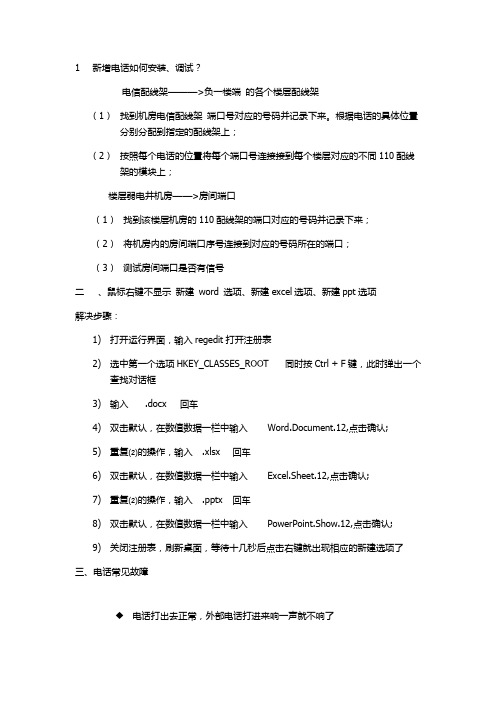
1新增电话如何安装、调试?电信配线架———>负一楼端的各个楼层配线架(1)找到机房电信配线架端口号对应的号码并记录下来。
根据电话的具体位置分别分配到指定的配线架上;(2)按照每个电话的位置将每个端口号连接接到每个楼层对应的不同110配线架的模块上;楼层弱电井机房——>房间端口(1)找到该楼层机房的110配线架的端口对应的号码并记录下来;(2)将机房内的房间端口序号连接到对应的号码所在的端口;(3)测试房间端口是否有信号二、鼠标右键不显示新建word 选项、新建excel选项、新建ppt选项解决步骤:1)打开运行界面,输入regedit打开注册表2)选中第一个选项HKEY_CLASSES_ROOT 同时按Ctrl + F键,此时弹出一个查找对话框3)输入.docx 回车4)双击默认,在数值数据一栏中输入Word.Document.12,点击确认;5)重复⑵的操作,输入 .xlsx 回车6)双击默认,在数值数据一栏中输入Excel.Sheet.12,点击确认;7)重复⑵的操作,输入 .pptx 回车8)双击默认,在数值数据一栏中输入PowerPoint.Show.12,点击确认;9)关闭注册表,刷新桌面,等待十几秒后点击右键就出现相应的新建选项了三、电话常见故障电话打出去正常,外部电话打进来响一声就不响了解决方法:1.首先判断该电话号码是单人使用,还是多人共同使用2.如果是单人使用,那么可以更换信号进线端口试试,更换后问题依然存在,则需要打开墙上网络模块,更换其中的电话模块3.如果是多人使用同一号码,则先断开其他的线路,单独测试这一个电话线路,看问题是否还存在,如果没有,说明该线路正常。
后面依次排查其他的线路,看是否有某一线路存在相同问题。
当发现有问题的线路时,立即对其进行修复,回复正常的通讯。
电话无信号显示,话筒内无声解决步骤:检查电话线路是否正常,如果线路正常则更换一台电话机;如果线路不正常则排查线路1(墙端口到桌面);线路2(墙端口到该楼层机房)。

